
Windows tiskalnika ne vidi, ravno to je moja težava, privzeti tiskalnik nenehno izginja. Originalnega diska z gonilnikom ni, prenesel sem ga na uradno spletno mesto. Znova sem namestila gonilnike, znova zagnala sistem, spremenila kabel tiskalnika, ga izklopila in vklopila, zaplesala po njem, povedala čarobne besede, vse je bilo neuporabno, najpomembneje je bilo, da je tiskalnik uspešno deloval na drugem računalniku, nimamo interne mreže, računalnik je v pisarni direktorja, znova namestim Windows ni dovoljeno.
Windows tiskalnika ne vidi
Najbolj moteče je, da obstajata le en računalnik in en tiskalnik; naloga je preprosta, vendar je ni mogoče rešiti. Kaj storiti v tem primeru?
Opomba: prijatelji, če ne najdete gonilnika, ki ga potrebujete za tiskalnik, preberite naš članek Kako samodejno namestiti gonilnike na vse naprave s samim operacijskim sistemom, to je mogoče v sistemih Windows 8 in Windows 7.
Gonilnik tiskalnika je letel do osebe, ki nam je pisala, domačega diska gonilnika, kot je dejal, ni bilo mogoče najti. Na uradni spletni strani je bilo predlagano nalaganje treh možnosti za pakete gonilnikov
- Osnovni gonilnik, Različica: 9.0.1, 11 MB
- Večfunkcijski osnovni gonilnik, Različica: 9.0.1, 16 MB
- Popolna programska oprema in gonilniki 135 MB
Seveda je vlečenje 11 MB veliko lažje kot 135 MB, zato sem prenesel prvi osnovni gonilnik, ki je bil nameščen. V oknu Tiskalniki in faksi je bil prikazan naš tiskalnik, ki pa ni deloval. Ko sem poskusil nekaj natisniti, sem šel kot privzeti tiskalnik, to je bilo vse. Potem se je pojavilo redno sporočilo-> Ni uspelo natisniti dokument.
Tiskalnik so odstranili iz mape Tiskalniki in faksi, prenesli polno predstavljeno programsko opremo, jo namestili, poslabšalo se je, Windows ni le videl tiskalnika, računalnik je začel zamrzovati. To se je najverjetneje zgodilo zaradi starega gonilnika, ki ni bil popolnoma odstranjen iz sistema..
Spet so izbrisali tiskalnik iz mape Printers and Faxes (Tiskalniki in faksi), izbrisali vse iz sistema z omembo našega tiskalnika. Izbrisana je datoteka INFCACHE.1
Opomba: datoteka INFCACHE.1, ki se nahaja C: \ Windows \ System32 \ DriverStore se pri gonilnikih pojavijo zaradi poškodovanega pomnilnika predpomnilnika, ta datoteka se obnovi pri naslednjem zagonu
Nato so se znova zagnali, po tem so namestili celotno programsko opremo in tiskalnik je deloval in ni več izginil.
Razmislite, kaj bi lahko še bilo vzrok za nepravilno delovanje tiskalnika.
Izklopite tiskalnik in znova zaženite, nato pa tiskalnik povežite, če je tiskalnik USB vmesnik, najprej poskusite priključiti na drugo vrata USB, po možnosti neposredno na matični plošči.
Velikokrat v svoji praksi Windows tiskalnika ni videl in bil je napačen kabel, vse se je odločilo z njegovo zamenjavo.
Preveriti morate različice gonilnikov, ki so jih neuspešno poskušali namestiti pred vami, ali so iz vašega tiskalnika? Ali so gonilniki primerni za vašo različico operacijskega sistema, če niste prenesli z uradnega spletnega mesta tiskalnika, bi lahko prenesli napačno. Kako najti gonilnik po kodi naprave.
1) Skupaj z gonilnikom tiskalnika je treba vključiti namestitveni program ali popolno programsko opremo, ki sodeluje ne le pri nameščanju gonilnikov tiskalnika na vaš računalnik, temveč tudi pri njegovem delovanju v operacijskem sistemu. Kako namestiti tiskalnik brez diska
2) Včasih Windows sam ne določi pravilno tiskalniškega modela, v tem primeru morate gonilnik znova namestiti.
3) Če imate težave z prenosnikom, preprečite sistemu Windows, da upravlja napajanje USB krmilnika in ga izklopi, da prihranite energijo v upravitelju naprav.
4) Razmislite o prevračanju z uporabo obnovitvenih točk sistema, če ste ga omogočili.
5) Če imate staro sistemsko enoto z matično ploščo USB 1.1, ima običajno nekaj vgrajenih vrat USB in običajno uporabljate vozlišča USB 1.1 za njihovo povečanje, ne pozabite, da jih ni mogoče uporabiti za povezavo naprav USB 2.0, kar je verjetno vaš tiskalnik.
6) Poiščite rešitev v svoji iskalnikih, bolj verjetno je, da rešitev za vašo težavo že obstaja, na to temo imamo še en članek, zakaj računalnik ne vidi bliskovnega pogona?
7) Na starejših matičnih ploščah, ko morate tiskalnik priključiti na vzporedna vrata, morate iti v BIOS in videti način vzporednih vrat, mora biti EPP ali ECP.
8) Če delate v računalniku, povezanem v lokalno omrežje, kjer je več tiskalnikov, je možno, da tiskalna opravila z napačnimi nastavitvami preidejo na drug tiskalnik.
9) Teme v ločenem članku si zaslužijo napako tiskalnika v sistemu Windows 7
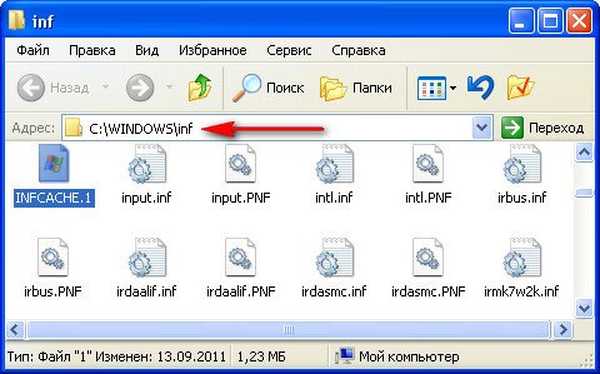

Oznake članka: Funkcije sistema tiskalnika Windows XP











